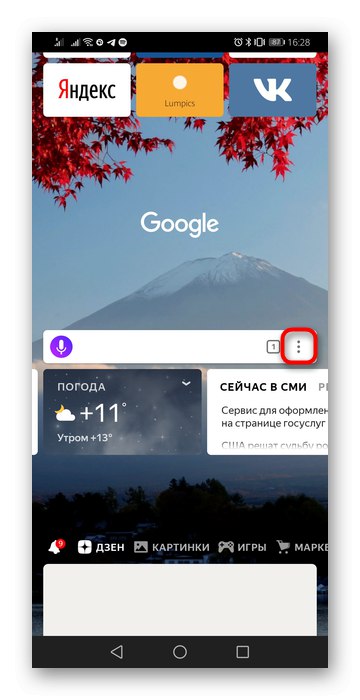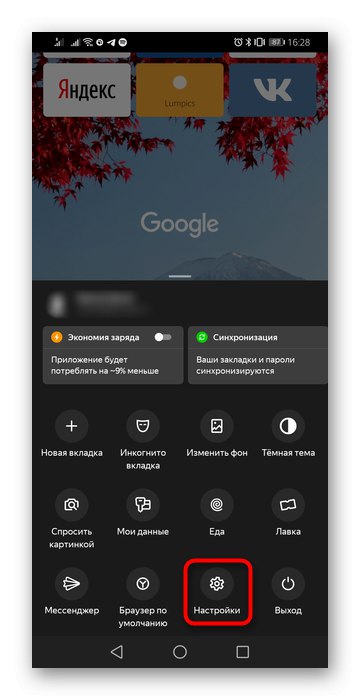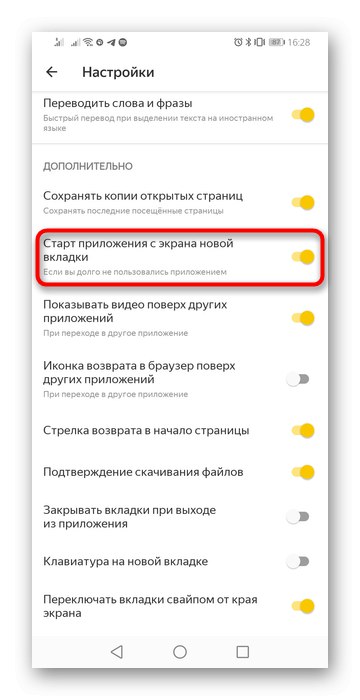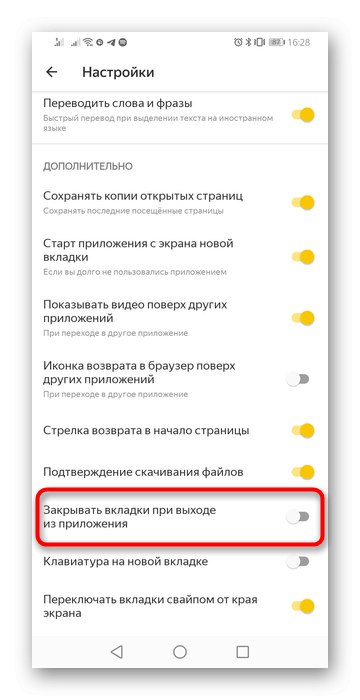Якщо під стартовою сторінкою ви розумієте нову вкладку «Табло», То її відключити неможливо - можна лише налаштувати в максимально нейтральних тонах або включити замість неї відображення останньої відкритої вкладки при запуску веб-браузера. Однак у версії для смартфонів функція відключення «Табло» присутній.
Читайте також: Налаштування Табло в яндекс.браузер
Варіант 1: Зміна налаштувань браузера
Цей метод підходить тільки тим користувачам, хто під відключенням стартової сторінки на увазі головну Яндекса. Якщо при кожному запуску браузера у вас відкривається саме вона, деактивуйте цю функцію в налаштуваннях. Враховуйте, що яндекс.браузер не дозволяє налаштовувати персональну стартову сторінку: або Яндекс, або нічого.
- через «Меню» зайдіть в «Налаштування».
- У блоці «Виберіть» зніміть галочку з пункту «Відкривати yandex.ru, якщо немає вкладок».
- Тепер при запуску браузера ви будете спостерігати «Табло» (Нову вкладку). Додатково в меню можете активувати і параметр «При запуску браузера відкривати раніше відкриті вкладки», Щоб не втрачати останній сеанс. До того ж тоді при старті браузера буде відкриватися остання використана веб-сторінка.
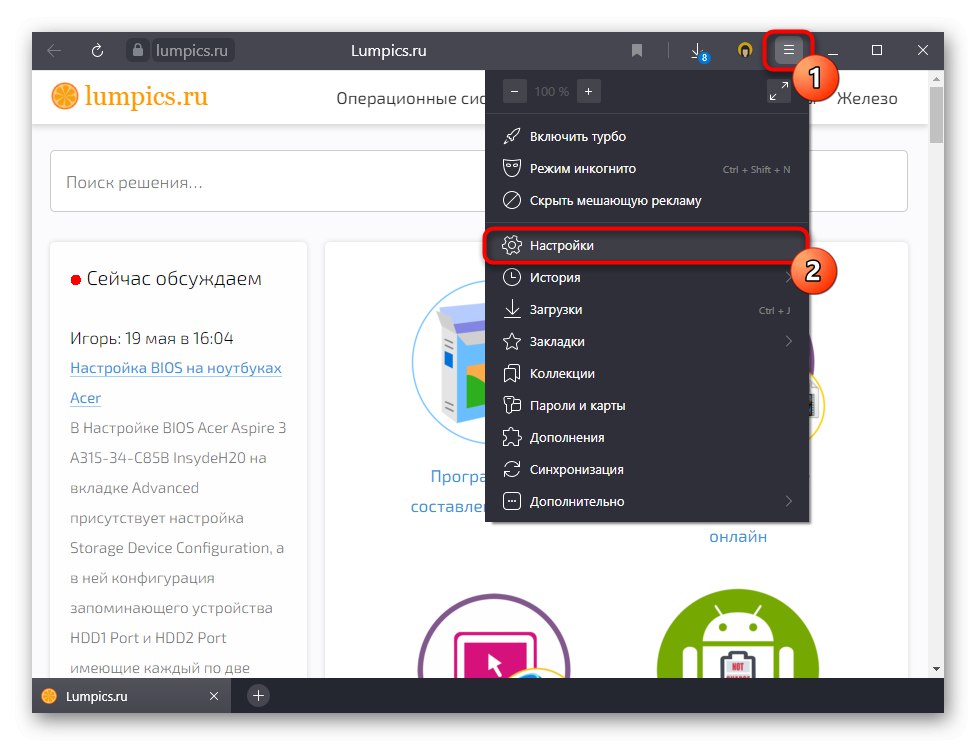
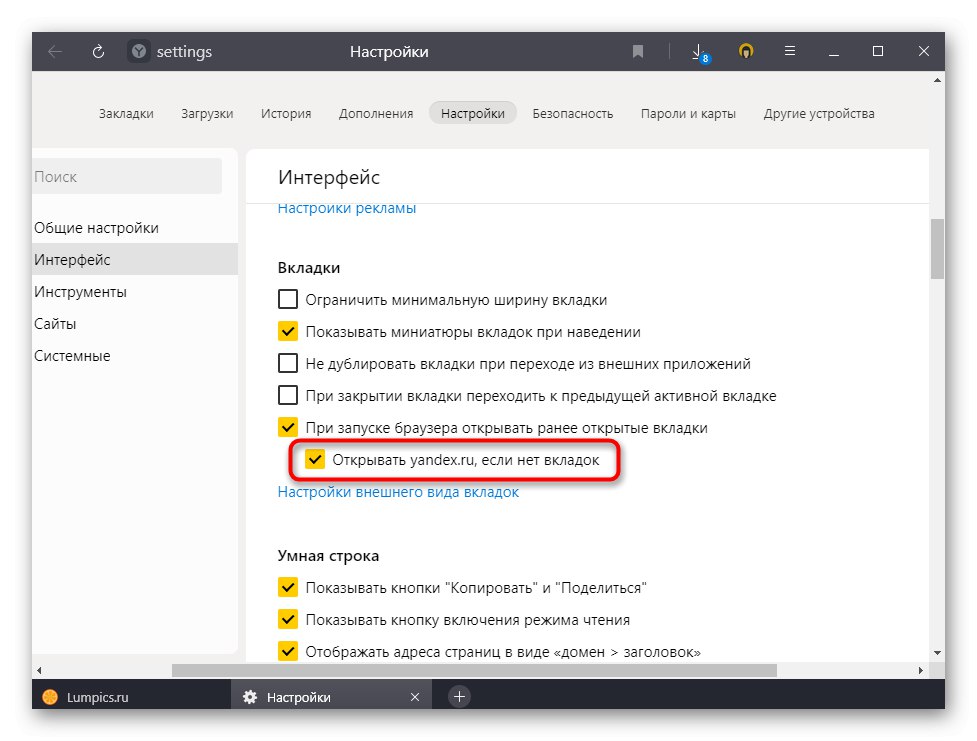
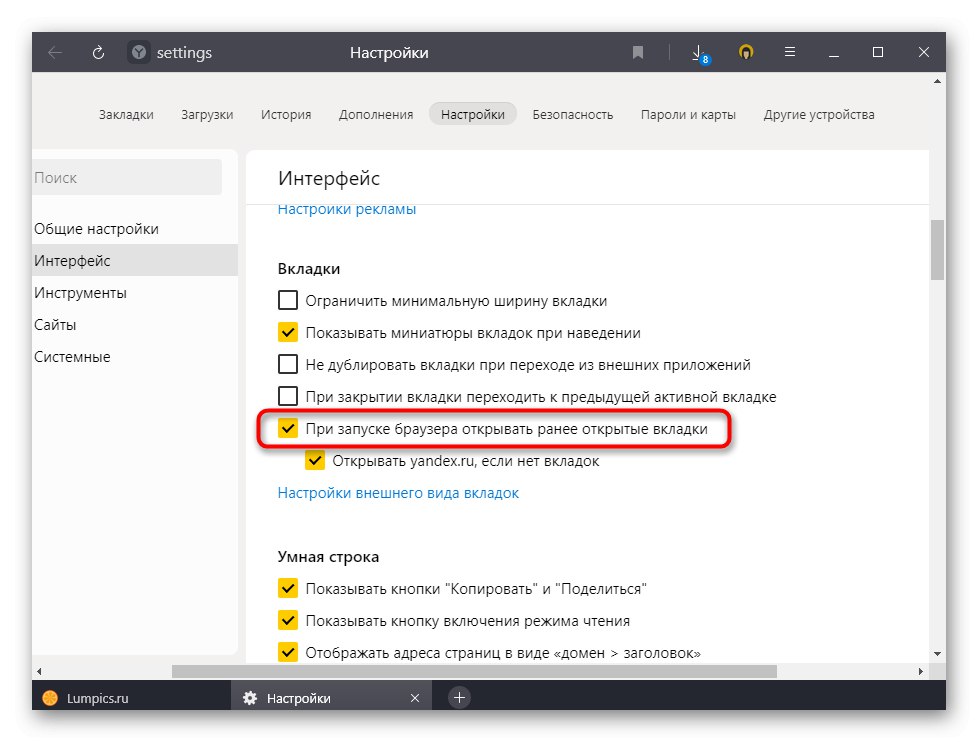
Варіант 2: Зміна властивостей ярлика
Іноді в якості стартової сторінки відкривається якийсь невідомий сайт. Швидше за все, це означає, що в системі є вірусне додаток, прописані URL-адресу в якості ярлика. Перевірити, чи так це, можна дуже просто.
- Клацніть правою кнопкою миші по ярлику, який використовуєте для запуску веб-браузера, і перейдіть в його «Властивості».
- Поставте курсор в самий кінець поля «Об'єкт» - якщо ви бачите там адресу будь-якого сайту, видаліть його і збережіть зміни кнопкою «ОК».
- Тепер обов'язково перевірте операційну систему на наявність шкідливого програмного забезпечення, оскільки без нього б ярлик навряд чи змінився. Використовуйте одну з двох посилань нижче (а ще краще обидві), щоб прочитати інструкції по ефективному пошуку небезпек.
Детальніше: Боротьба з комп'ютерними вірусами / рекламними вірусами
- Крім того, вам можуть допомогти рекомендації з наступного нашого матеріалу.
Читайте також: Причини, за якими яндекс.браузер довільно відкривається
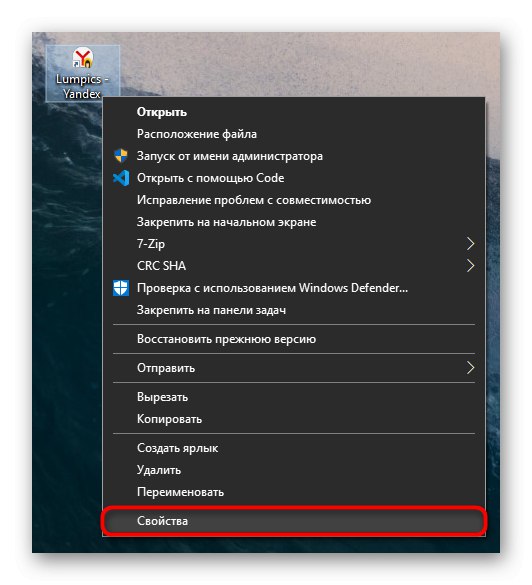
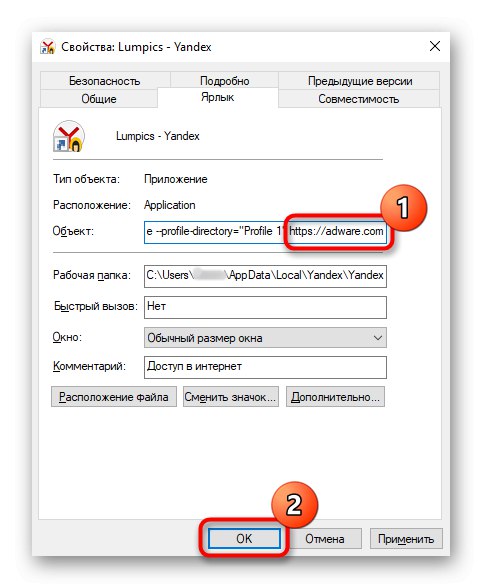
Варіант 3: Видалення розширення
Цілком ймовірно, що якесь не дуже гарне розширення відкриває стартову сторінку проти вашої волі. Якщо ви встановлювали якісь доповнення або не впевнені, що в списку інстальованих тільки ті, до чого є довіра, відключайте черзі кожне, закриваючи і відкриваючи браузер. Коли винуватець буде виявлений, просто видаліть його. Їх список ви знайдете в «Меню» > «Доповнення».
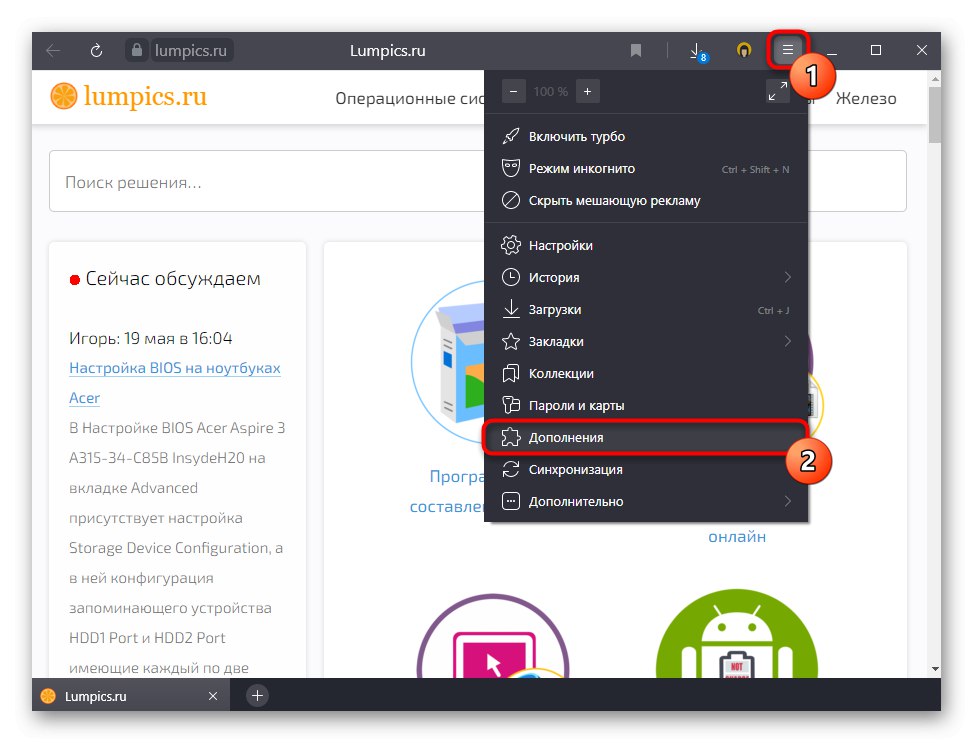
Тут перейдіть перелік до блоку «З інших джерел» і опрацювати кожне доповнення, яке можна поставити під сумнів.

Варіант 4: Мобільний додаток
У яндекс.браузер для смартфонів стартові сторінки в принципі відсутні, тому якщо ви зіткнулися з відкриттям незрозумілих сайтів (характерно більшою мірою для Android), пошукайте в списку встановлених додаток, яке транслює рекламу. Практично зі стовідсотковою впевненістю можна заявляти, що в ситуації винне саме воно. А ось тим, хто просто бажає відключити нову вкладку, потрібно змінити пару налаштувань.
Читайте також:
Способи пошуку вірусів на платформі Android
Додатки-файрволи для Android
- Натисніть по сервісній кнопці «Меню».
- перейдіть в «Налаштування» додатки.
- У блоці «Додатково» знайдіть параметр «Старт програми з екрану нової вкладки» і відключіть його.
- Щоб замість неї відкривалися вкладки, які ви залишили в минулий раз використання браузера, активуйте перемикач пункту «Закривати вкладки при виході з програми».